DjangoとChannelsで簡単なチャットサーバーを構築(3)
前回からの続きです。 チャンネルレイヤーを有効化 チャンネルレイヤーを使用するためにバックエンドにRedisを使用します。Redisを使用するためにDockerを起動します。 以下のコマンドを実行してRedisを起動しま […]
Filter by Category
前回からの続きです。 チャンネルレイヤーを有効化 チャンネルレイヤーを使用するためにバックエンドにRedisを使用します。Redisを使用するためにDockerを起動します。 以下のコマンドを実行してRedisを起動しま […]
前回からの続きです。 ルームビューを作成 chat > templates > chat > room.htmlを作成します。 ルームビューを表示するためのviewを作成します。 ルームビューへのurl […]
こちらのチュートリアルと同じ内容です。https://channels.readthedocs.io/en/latest/tutorial/index.html 環境 Python 3.7.0Django 2.2.2ch […]
Beautiful Soupで以下のようなHTMLのoptionタグのvalueを取得する方法です。 optionタグのvalueの値を取得する方法 soup = soup.find_all('option')optio […]
Dockerを使ってシンプルなDjangoとPostgreSQLの開発環境を構築する方法です。GitHubリポジトリをクローンして以下のコマンドを入力します。 1. Dockerイメージを作成 2. Djangoプロジェ […]
以下のような、attachmentをつけて即ダウンロードが始まるシステムで、文字コードをShift-JISにする為にto_csv()の引数にencodingをShift-JISに設定しても、ダウンロードするとUTF-8で […]
Djangoでrunserverコマンドを使って開発用サーバーを起動した時にError: That port is already in use.が表示された時の対処法です。 Error: That port is al […]
Pillowを使って画像を合成する方法です。GitHubリポジトリ 上の2つの画像を合成して、下の画像を生成します。 Pillowのインストール バージョン確認 ディレクトリ構造 画像をリサイズ base_image = […]
Pillowを使って画像をリサイズする方法です。GitHubリポジトリ Pillowのインストール バージョン確認 ディレクトリ構造 画像をリサイズ files = glob.glob('./images/*')imag […]
Pillowを使って画像をクロッピングする方法です。ソースコードはGitHubにあげています。 Pillowのインストール バージョン確認 ディレクトリ構造 画像をクロッピング files = glob.glob('./ […]
Djangoで開発をする際にvenvを使って仮想環境を構築する方法です。pyenvがインストールされていてバージョンを切り替えできる状態を前提に進めます。 仮想環境について Pythonで開発していると開発環境では最新の […]
Pythonistaには多くのモジュールがプリインストールされていて、スクレイピングに必要なBeautifulSoupも初めから使える様になっています。そこで、今回はiOSアプリのPythonistaを使ってiPhone […]
DjangoのWEBプリケーションでCSVをpandasで読み込んでforで一行ずつループ処理をしたところ、毎回決まったところで決まったエラーが出たのでPyCharmのデバッグ機能を使って原因を調べた内容です。 プログラ […]
Pythonであるフォルダ内のファイルを別のフォルダにコピーする方法です。 ディレクトリ構造(ファイルのコピー後) directory = (os.getcwd())現在のディレクトリを取得します。 image_path […]
globモジュールを使いディレクトリ内にあるファイルを取得する方法です。 ディレクトリ構造 まずはディレクトリ内のjpgを全て取得します。 directory = (os.getcwd())で現在のディレクトリのパスを取 […]
Djangoのモデル上でDateTimeField型のデータが今日の日付のデータを取得する方法です。 1つ目00:00:00から23:59:59までの範囲を条件に取得します。 2つ目今日の日付が含まれるものを条件に取得し […]
テキストファイルやCSVファイルに書き出す時に文字コードをShift-JISに指定して書き出すとエラーになる場合があります。よく見るのが、-や を変換した時に出るエラーで\uff0dや\xa0と表示されます。 […]
DjangoでWEBアプリケーションを開発していてデータベースの集計などをバッチ処理したいときに、カスタムコマンドを作り実行する方法です。 今回はサンプルとしてmycommandアプリケーションを作成するので以下のコマン […]
DjangoのWEBアプリケーションでQuerySetの表示順を五十音順にしたら、開発環境では五十音順で表示されているのに本番環境では五十音順になっていないときの対処法です。(中途半端に五十音順になっていて、4、5件毎に […]
iPhoneとiPadから使えるPythonistaというアプリを使ってFlaskからHello World!する方法です。 Pythonistaはプリインストールされたモジュールが充実していて、バージョンも2.7か3. […]
前回からの続きです。
チャンネルレイヤーを使用するためにバックエンドにRedisを使用します。
Redisを使用するためにDockerを起動します。
以下のコマンドを実行してRedisを起動します。
$ docker run -p 6379:6379 -d redis:2.8django_channels/settings.pyの一番下にCHANNEL_LAYERS設定を追加します。
# django_channels/settings.py
# Channels
ASGI_APPLICATION = 'mysite.routing.application'
CHANNEL_LAYERS = {
'default': {
'BACKEND': 'channels_redis.core.RedisChannelLayer',
'CONFIG': {
"hosts": [('127.0.0.1', 6379)],
},
},
}Djangoシェルを開き、以下のコマンドを実行して、チャンネルレイヤーがRedisと通信できることを確認します。
$ python manage.py shell
>>> import channels.layers
>>> channel_layer = channels.layers.get_channel_layer()
>>> from asgiref.sync import async_to_sync
>>> async_to_sync(channel_layer.send)('test_channel', {'type': 'hello'})
>>> async_to_sync(channel_layer.receive)('test_channel')
{'type': 'hello'}{‘type’: ‘hello’}が表示されれば成功です。
チャンネルレイヤーができたので、chat / consumers.pyを以下のように修正します。
# chat/consumers.py
from asgiref.sync import async_to_sync
from channels.generic.websocket import WebsocketConsumer
import json
class ChatConsumer(WebsocketConsumer):
def connect(self):
self.room_name = self.scope['url_route']['kwargs']['room_name']
self.room_group_name = 'chat_%s' % self.room_name
# Join room group
async_to_sync(self.channel_layer.group_add)(
self.room_group_name,
self.channel_name
)
self.accept()
def disconnect(self, close_code):
# Leave room group
async_to_sync(self.channel_layer.group_discard)(
self.room_group_name,
self.channel_name
)
# Receive message from WebSocket
def receive(self, text_data):
text_data_json = json.loads(text_data)
message = text_data_json['message']
# Send message to room group
async_to_sync(self.channel_layer.group_send)(
self.room_group_name,
{
'type': 'chat_message',
'message': message
}
)
# Receive message from room group
def chat_message(self, event):
message = event['message']
# Send message to WebSocket
self.send(text_data=json.dumps({
'message': message
}))テストサーバーを起動して、任意のルーム名を入力してください。
$ python manage.py runserverhttp://127.0.0.1:8000/chat/
にアクセスしてルーム名を入力します。
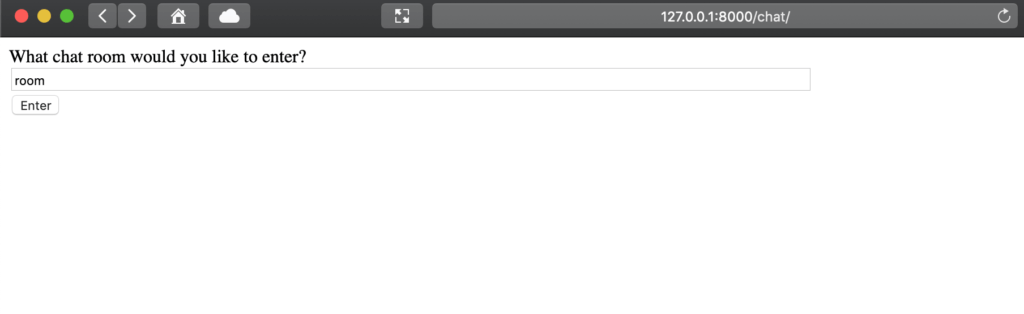
別のタブを開いて同じURLにアクセスしてフォームに”Hello”と入力して、もう一方のタブのチャットログに”Hello”と表示されれば成功です。
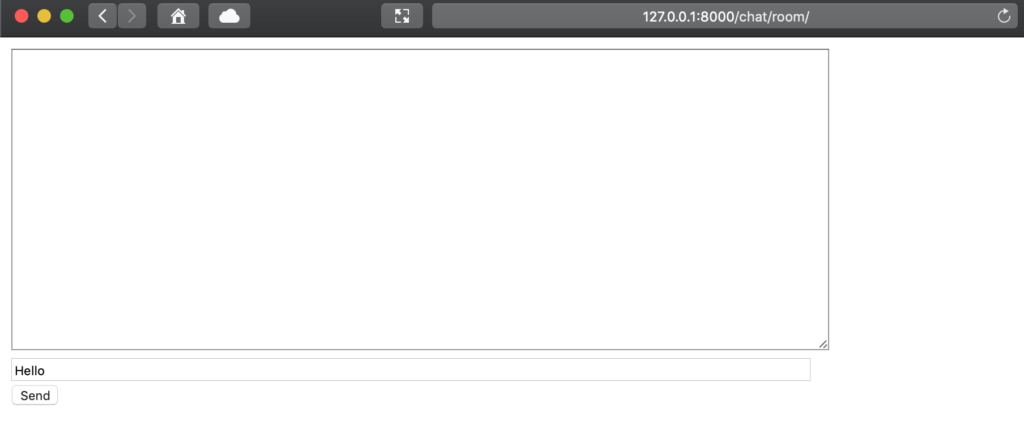
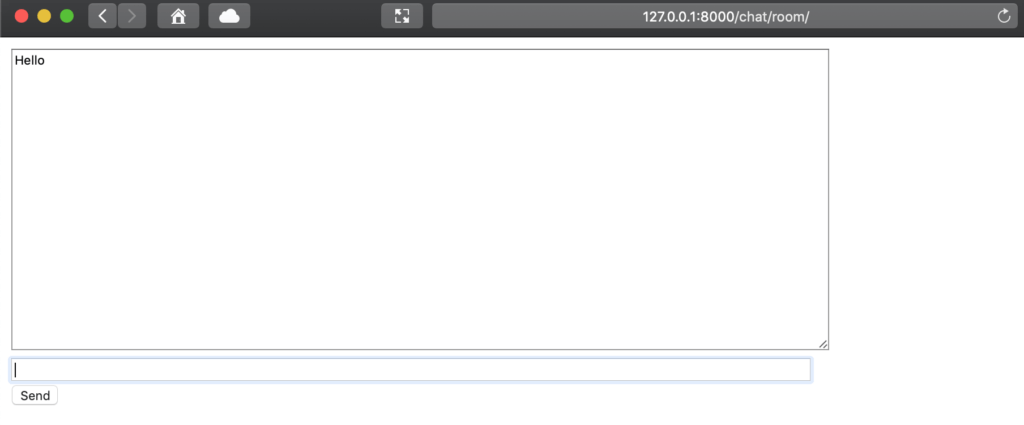
群馬県でPythonを使ったAIやソフトウェアを開発している株式会社ファントムが運営しています。
Comments